참고: 이 문서는 곧 사용이 중단됩니다. "페이지를 찾을 수 없음" 문제를 방지하기 위해 알고 있는 링크를 제거하고 있습니다. 이 페이지에 대한 링크를 만든 경우 링크를 제거해 주세요. 그러면 웹을 연결된 상태로 유지하겠습니다.
macOS용 PowerPoint 프레젠테이션에 PDF 파일을 포함할 수 없습니다. 그러나 PDF 파일의 링크를 프레젠테이션에 삽입하여 슬라이드 쇼 도중에 열어서 볼 수 있습니다.
PDF 파일의 링크 삽입
-
사용할 PDF를 프레젠테이션과 동일한 위치에 저장합니다.
-
PDF의 링크를 넣을 슬라이드에서 PDF 파일의 하이퍼링크에 표시할 텍스트, 도형 또는 사진을 선택합니다.
-
삽입 > 하이퍼링크로 이동한 다음 웹 페이지 또는 파일을 선택합니다.
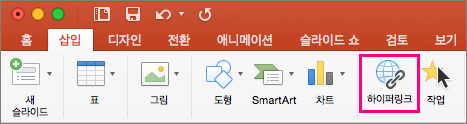
-
선택을 클릭하고 PDF 파일이 저장된 위치를 찾아봅니다. 마쳤으면 확인을 클릭합니다.
프레젠테이션을 진행할 때 프레젠테이션과 PDF 파일이 동일한 위치에 저장되어 있어야 합니다. 그렇지 않으면 연결이 끊어집니다.
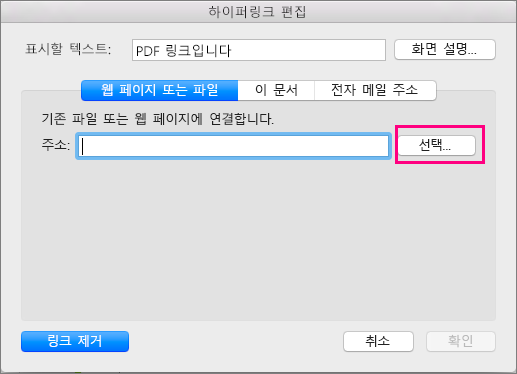
-
사용할 PDF를 프레젠테이션과 동일한 위치에 저장합니다.
-
PDF의 링크를 넣을 슬라이드에서 PDF 파일의 하이퍼링크에 표시할 텍스트, 도형 또는 사진을 선택합니다.
-
메뉴 모음 중 하나에서 > 하이퍼링크삽입 을 선택 합니다.
-
문서 탭을 선택 합니다.
-
선택을 클릭하고 PDF 파일이 저장된 위치를 찾아봅니다. 마쳤으면 확인을 클릭합니다.
다른 사용자에 게 프레젠테이션을 표시할 때 링크가 제대로 작동 하도록 하려면 프레젠테이션과 PDF 파일을 컴퓨터의 동일한 위치에 저장 하는 것이 좋습니다.










